Kdo by nemiloval převod mediálních souborů pro různé účely? V distribucích Linuxu je jedním z nejlepších dostupných konvertorů médií FFmpeg. Většina lidí jej používá (bez ohledu na OS) a stále jsou ohromeni jeho fungováním. Sám jej používám každý den k převodu různých souborů. Existuje však mnoho linuxových nováčků pro které je obtížné používat FFmpeg, cílem tohoto článku je pomoci jim s několika základy, které jim budou jistě užitečné.
Stáhnout FFmpeg
Fmpeg si můžete stáhnout z jeho oficiálních stránek snadno z níže uvedeného odkazu.
Stáhněte si .tar.gz
Nainstalujte FFmpeg na Ubuntu
sudo apt install ffmpeg
Nainstalujte FFmpeg na Fedoru
Stáhnout
Rozhodl jsem se ponechat tento bod jako první, protože mnoho nováčků nepoužívá FFmpeg jen proto, že je ve výchozím nastavení dodáván ve verzi CLI. Pro FFmpeg je k dispozici mnoho GUI aplikací, které můžete snadno a efektivně používat. My v LinuxAndUbuntu chápeme, že verze CLI je pro profesionální uživatele efektivnější, ale pro nováčky to není nic jiného než železná koule ke žvýkání.
Níže je průvodce, který jsme napsali my, jak používat GUI ve FFmpeg pomocí „WinFF“, úžasného nástroje GUI pro FFmpeg.
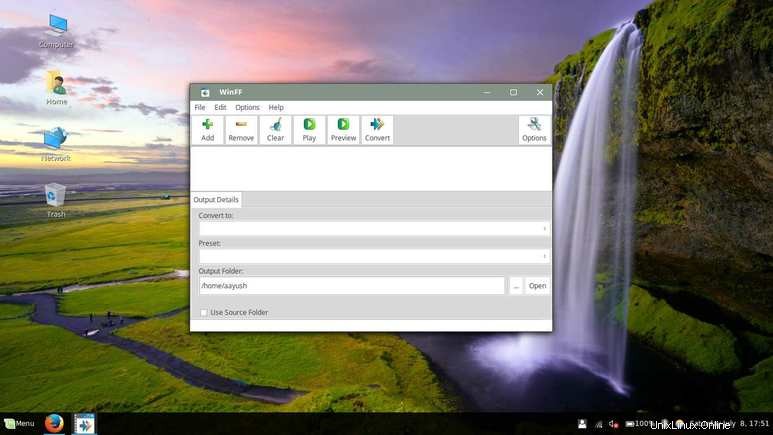
Některé snadno užitečné příkazy
FFmpeg je o použití příkazů. Pro každou operaci v FFmpeg existuje příkaz. Dovolte mi, abych vám představil některé nejpoužívanější jednoduché příkazy.
Získejte informace o videu
Zde je základní příkaz pro získání informací o video souboru pomocí FFmpeg.
ffmpeg -i video.flv
Převést video soubory na zvuk
Pomocí níže uvedených příkazů převeďte video soubory na jednoduché soubory mp3. Nezapomeňte otevřít terminál ve složce, kde jste uložili soubor, který chcete převést.
ffmpeg -i video.flv -vn -ar 44100 -ac 2 -ab 192 -f mp3 audio.mp3
Nahraďte slovo „video“ názvem svého videa. Pokud chcete zvýšit kvalitu, nahraďte 192 hodnotou 320 nebo svým přáním.
Převést obrázky na video
Chcete vytvořit rychlou prezentaci pro něco speciálního, zde je příkaz pro tuto práci –
ffmpeg -f image2 -i image%d.jpg imagestovideo.mpg
Nyní, pokud chcete převést nový video soubor do jiného formátu. Pro převod jeho formátu zadejte následující příkaz –
ffmpeg -i video1.avi -s 320x240 -vcodec msmpeg4v2 video2.avi
Nahraďte název videa názvem souboru.
Spojit video a audio soubor dohromady
Pro případ, že jste tam vytvořili prezentaci a nyní k ní chcete přidat zvuk, zde je také příkaz.
ffmpeg -i audio.mp3 -i video.avi video_audio_mix.mpg
Znovu nezapomeňte změnit slovo audio a video podle souboru.
Vypnout zvuk
Přejete si někdy ukázat svým přátelům skvělé video, ale obsahuje nějaké explicitní výrazy a chcete zvuk odstranit? Zde je k tomu také příkaz.
ffmpeg -i video.mp4 -an mute-video.mp4
Zákonné varování:nahraďte název videa souborem.
Vytvoření obrázku GIF z videa
Chtěli jste někdy vytvořit GIF ze slavné filmové scény a sdílet jej na WhatsApp a FB? Zde je příkaz pro převod videa na GIF.
ffmpeg -i video.mp4 -vf scale=300:-1 -t 10 -r 10 image.gif
Pro správné měřítko videa změňte číslo 300 na vhodné a pomocí „t“ specifikujte parametr a „r“ pro snímkovou frekvenci.
Dokumentace FFmpeg
Výše uvedené je základní příkaz, který v podstatě každý potřebuje. Pokud však požadujete speciální příkaz, můžete volně navštívit oficiální dokumentaci a získat plnou pomoc.
Některé důležité tipy ode mě pro nováčky v FFmpeg
Používejte správné příkazy. Pokud se převod nezdaří, zkontrolujte celý příkaz znovu. Nenechte si ujít žádný prostor nebo název formátu. Musíte být v adresáři, kde chcete převod provést, to znamená, kde se soubor nachází. Nezapomeňte změnit požadovaný obsah příkazu a také název „video“ s názvem souboru atd.
Poslední slova
Pro všechny nováčky, věřte mi, že jakmile nastavíte použití FFmpeg v režimu příkazového řádku , opustíte GUI. Pro pro-linuxového uživatele je CLI mnohem lepší, protože každodenní linuxovou práci lze provádět přes terminál. Plně však chápeme, že příliš brzy zakořenit může být těžké. Klidně používejte GUI, jak dlouho si přejete, ale zkuste přejít na CLI, protože ne každé GUI dělá CLI práci. Pokud při převodu souborů narazíte na nějaké potíže nebo máte nějaké pochybnosti, neváhejte se zeptat v komentářích. Rádi vám pomůžeme.